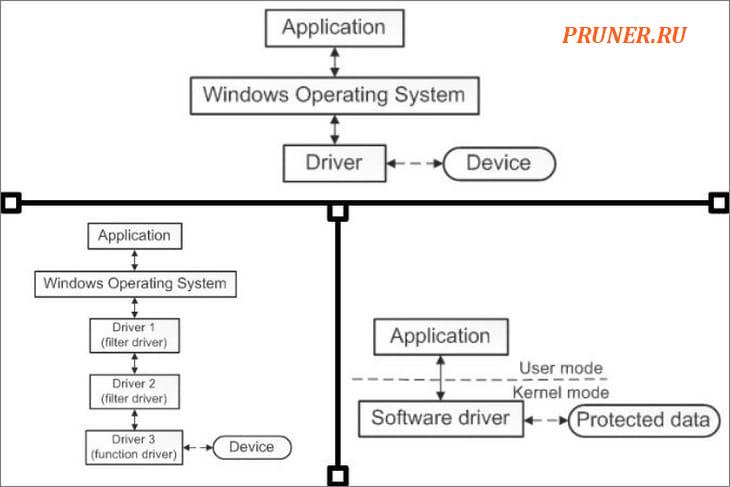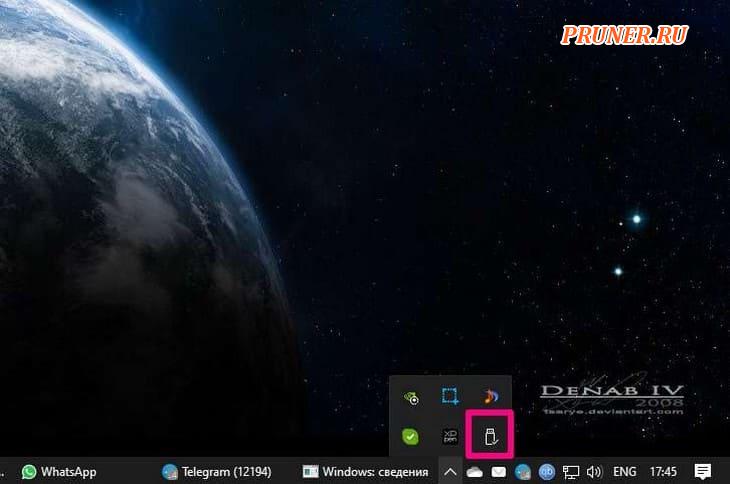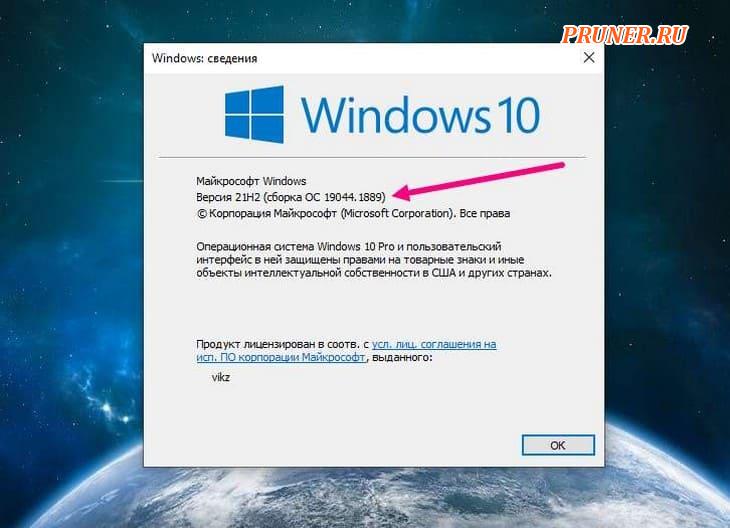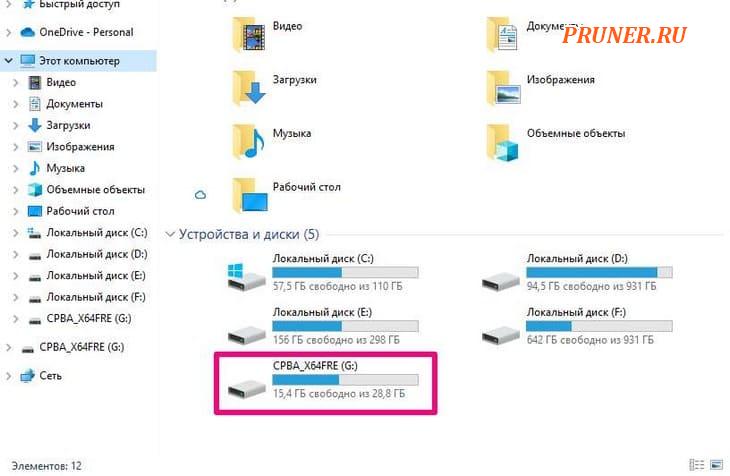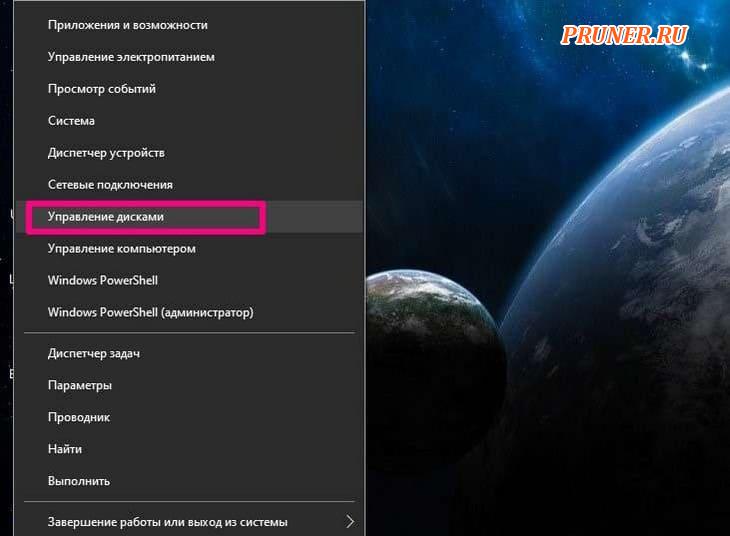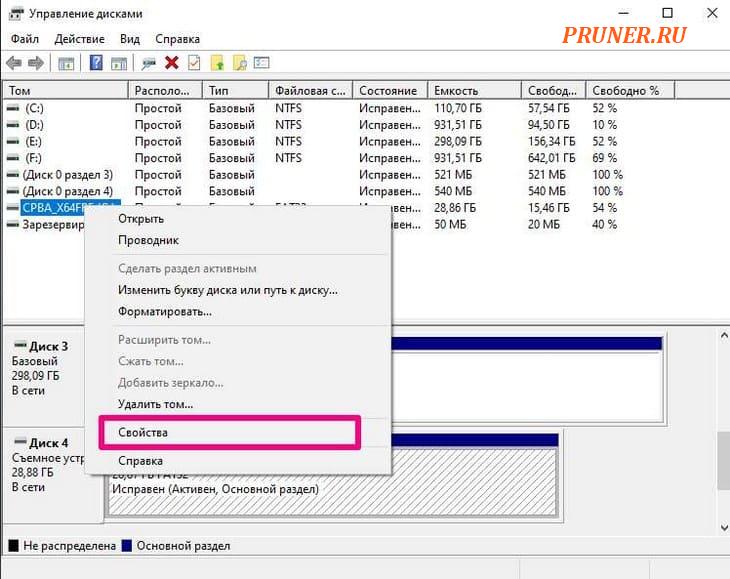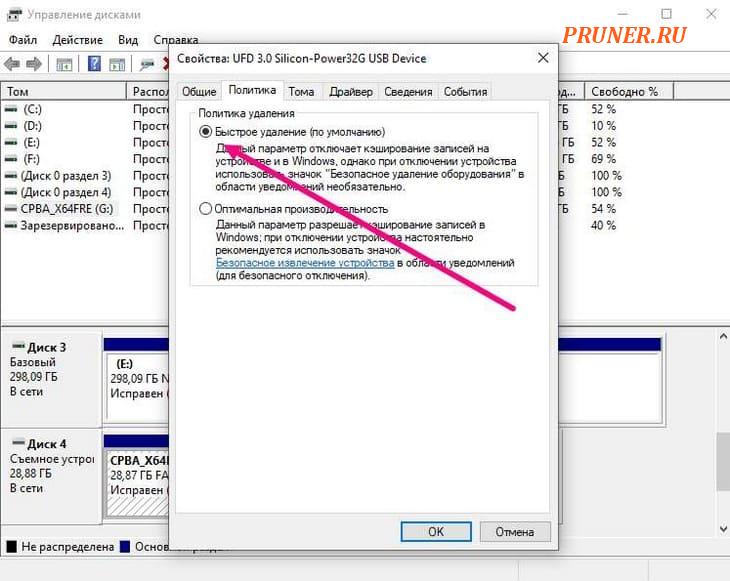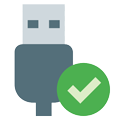
Научиться настраивать MikroTik с нуля или систематизировать уже имеющиеся знания можно на углубленном курсе по администрированию MikroTik. Автор курса, сертифицированный тренер MikroTik Дмитрий Скоромнов, лично проверяет лабораторные работы и контролирует прогресс каждого своего студента. В три раза больше информации, чем в вендорской программе MTCNA, более 20 часов практики и доступ навсегда.
Да, мы понимаем, что в современном мире новостные издания иногда вынуждены буквально высасывать «новости» из пальца. Но когда о неком нововведении начинают писать далекие от IT издания, то возникают закономерные вопросы. Прежде всего о том, что освещаемое событие должно иметь определенную значимость далеко за пределами «узкого круга» IT специалистов. Скажем, когда об этом пишет Коммерсантъ:

Многие далекие от компьютеров люди считают, что небезопасное извлечение способно повредить флешку, однако это не так. Существует такое понятие, как отложенная запись, когда в целях повышения производительности файлы, предназначенные к записи на флешку сразу туда не записываются, а помещаются в кеш, а затем сбрасываются из него на носитель в фоновом режиме. Если в это время извлечь накопитель, то файлов на нем может и не оказаться, либо они окажутся повреждены. Безопасное извлечение как раз завершает процесс отложенной записи и гарантирует наличие записанных файлов на сменном носителе.
Теперь же отложенная запись по умолчанию будет выключена что позволит в любой момент просто так «безопасно» выдернуть флешку или внешний жесткий диск. Вроде бы все хорошо, если бы не упрямые факты.
Всю эту красоту нам обещают начиная с Windows 10 October 2018 Update она же версия 1809 build 17763.379.
Хорошо, но как быть с этим:
Windows 10 1803 build 17143.345
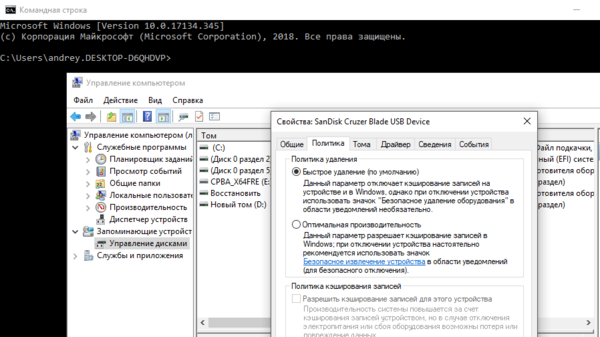
Windows 8.1 build 9600
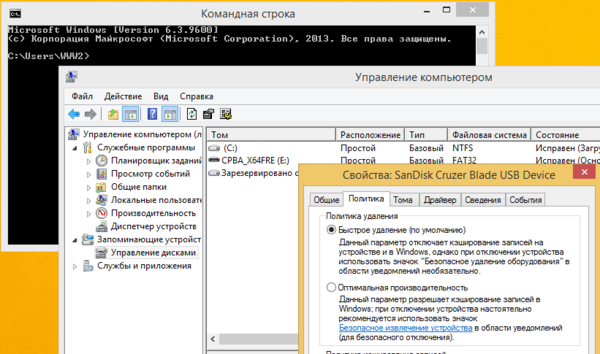
Windows 7 build 7601
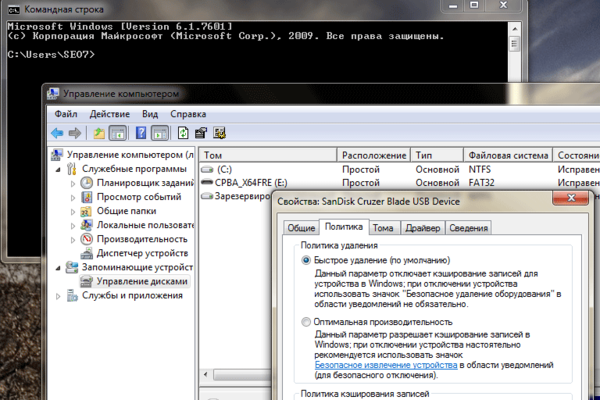
Windows Vista build 6002
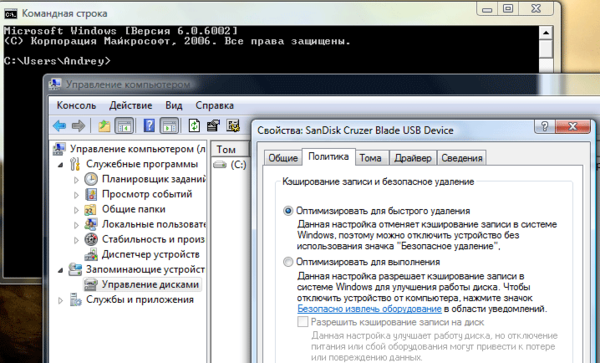
Windows XP build 2600
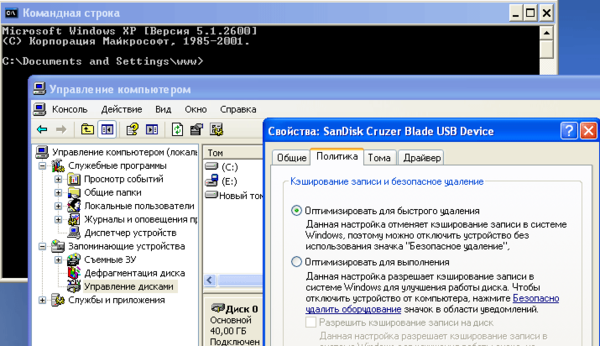
Windows 2000 build 2195
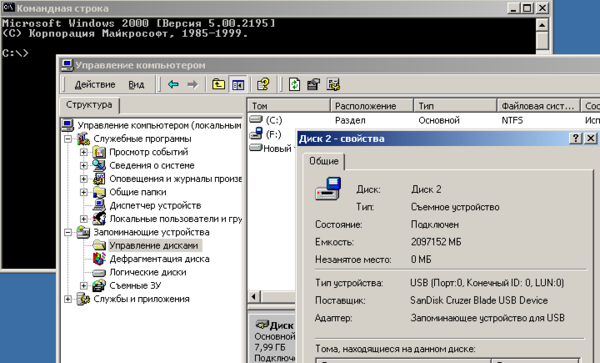

В общем что это было — непонятно, то ли очередная «победа» маркетологов над здравым смыслом, то ли пробивший новое дно общий уровень некомпетентности текущей команды Microsoft. Ведь додумался кто-то дать широкую огласку этому «событию». Только вот глядя на весь этот цирк смеяться почему-то не хочется, а наоборот становится очень грустно.
Научиться настраивать MikroTik с нуля или систематизировать уже имеющиеся знания можно на углубленном курсе по администрированию MikroTik. Автор курса, сертифицированный тренер MikroTik Дмитрий Скоромнов, лично проверяет лабораторные работы и контролирует прогресс каждого своего студента. В три раза больше информации, чем в вендорской программе MTCNA, более 20 часов практики и доступ навсегда.
На просторах интернета появились новости о том, что компания Microsoft изменила способ управления отключением питания USB-накопителей и прерыванием соединения между ПК и мобильными устройствами в операционной системе Windows 10. Речь идёт о негласном правиле, которое хорошо знает каждый пользователь Windows: прежде, чем отключить флешку, необходимо нажать на значок «безопасное извлечение устройства», появляющийся в панели задач рядом с часами. Многие веб-ресурсы пишут, что с последним обновлением системы теперь это делать необязательно. Однако это не совсем так.
Источником новости выступил официальный сайт технической поддержки Microsoft, на котором появилась соответствующая статья. В ней действительно написано, что приоритетным при подключении USB-накопителей в OC Windows по умолчанию стала политика «Быстрое удаление», то есть фактически то состояние, в котором устройства хранения данных могут быть отключены без выполнения этой процедуры. Проще говоря, вы можете смело выдёргивать флешку после завершения работы с ней, не опасаясь о потере данных.
Ранее приоритетом была политика «Оптимальная производительность» USB-накопителей. Это означало, что система кэшировала данные во время их передачи, открытия или подготовки к другим операциям. Кроме того, сейчас софтверный гигант даёт пользователям возможность самим выбирать, что для них важнее — скорость или удобство извлечения USB-накопителей. Соответствующие параметры можно найти, зайдя в «Управление дисками» и открыв свойства USB-накопителя. Там вы увидите следующее:
Дело в том, что по словам Microsoft изменения вступили в силу, начиная с Windows 10 версии 1809 (обновление October 2018 Update). Но на самом деле в Windows 10 при подключении USB-накопителей по умолчанию всегда использовалась политика «Быстрое удаление». Более того, такое было и есть в Windows 7, поэтому не совсем понятно, почему этот документ с дезинформацией появился на сайте техподдержки.
Здравствуйте, уважаемые компьютерщики!
Каждый компьютерщик, которого вы когда-либо встречали, просил вас безопасно извлечь USB-накопитель после его подключения.
Они говорят, что вы не должны выдергивать его напрямую, иначе вы потеряете ценные данные или, что еще хуже, испортите USB-накопитель, сделав его непригодным для использования.
Но это 2022 год.
Что на самом деле происходит, когда вы извлекаете USB-накопитель, не отключая его предварительно?
Вам действительно нужно безопасно извлекать внешние диски?
Есть ли обходной путь или решение для этого?
Давайте начнем.
Почему бы не удалить USB-накопитель напрямую — последствия
Последствия удаления USB-накопителя с компьютера с Windows без его предварительного извлечения могут быть одним или несколькими из перечисленных ниже:
- Данные не могут быть полностью скопированы/перенесены;
- Потеря данных или файлов;
- Диск поврежден и может быть непригоден для использования;
- Приложение или программное обеспечение может перестать работать;
- Система может выйти из строя или перестать отвечать на запросы, требуя принудительной перезагрузки;
- При повторном подключении USB-накопителя Windows может не распознать USB-накопитель и выдать ошибку.
Сказав это, современные операционные системы прошли долгий путь.
Случаев системных сбоев и поврежденных и непригодных для использования дисков очень мало.
Это катастрофа, ожидающая своего часа, а вы этого не хотите, не так ли?
Как ПК с Windows подключается к USB-накопителю?
Многое происходит в фоновом режиме, когда вы подключаете флешку к USB-порту вашего компьютера.
Флешка не имеет батареи для самостоятельной работы, поэтому для работы она будет потреблять энергию от вашего компьютера.
Многие флешки имеют светодиодный индикатор, указывающий на то, что они включены и работают.
Теперь вы знаете их функции.
При первом подключении диска на ваш компьютер будут установлены драйверы, которые позволят компьютеру и USB-накопителю установить соединение.
По сути, драйверы позволяют им взаимодействовать друг с другом, а также читать и записывать данные туда и обратно.
Каждый накопитель, такой как флешка, жесткий диск и т. д., имеет либо основную загрузочную запись (MBR), либо загрузочную запись раздела (PBR), которая содержит запись всех данных (файлов и папок), хранящихся на диске.
ОС Windows использует этот файл, чтобы выяснить, какие данные у вас есть на диске.
Весь процесс, который мы только что обсуждали, завершится в течение 2-3 секунд.
Вот почему эти USB-устройства в наши дни называются «plug-n-play».
Как Windows читает/записывает данные на USB-накопитель?
USB-устройство подключено и готово к чтению и записи данных туда и обратно.
Что происходит, когда вы копируете данные с USB на внутренний диск вашего компьютера с Windows или обратно?
Это поможет нам понять, что происходит, когда вы извлекаете USB-накопитель напрямую, не извлекая его предварительно.
Когда вы копируете файлы с компьютера Windows на флешку, вы увидите, что файлы перемещаются во всплывающем окне и что файлы видны в папке на флешке.
Но на самом деле файлы сохраняются в так называемом кэшировании записи.
Проще говоря, файлы хранятся в кэш-памяти и передаются пакетами на внешний диск.
Теперь извлечение накопителя без его предварительного извлечения приведет к потере данных, которые лежат в кэш-памяти и еще не скопированы.
Хуже того, файлы на самом деле передаются в фоновом режиме, но вы этого не знаете, и это может привести к повреждению как данных, так и диска.
Приложения, использующие USB-накопитель в фоновом режиме
Когда вы подключаете USB-накопитель к компьютеру, другие приложения также пытаются с ним связаться.
Некоторыми примерами могут быть приложения облачного хранилища, такие как Google Drive, медиаплееры, такие как Plex, антивирус и т. д.
Их взаимодействие зависит от того, дали ли вы им разрешение.
В идеале вы должны увидеть всплывающее уведомление при первом подключении USB-накопителя или жесткого диска.
Если у вас есть внешний диск со светодиодным индикатором, он может мигать, указывая на то, что данные записываются или используются файлы.
Но чтобы быть уверенным, прочтите прилагаемую к изделию брошюру.
Двойная политика Microsoft в отношении удаления или извлечения USB-накопителей
Microsoft до недавнего времени не понимала всей дискуссии.
С запуском Windows 10 и более поздних версий Microsoft Windows 11 выпустила новые рекомендации, в которых рекомендуется безопасное извлечение оборудования и извлечение носителя.
Вы найдете значок на панели задач.
Иногда вы найдете его в меню «Отображать скрытые значки», доступ к которому можно получить, нажав стрелку вверх.
Однако в обновлении 1809 для Microsoft Windows 10 изменила политику удаления внешних носителей по умолчанию.
Видите ли, у Microsoft есть две политики для извлечения накопителя из USB-порта вашего компьютера.
Давайте посмотрим на них.
- Быстрое удаление. Как следует из названия, Windows будет поддерживать устройство в таком состоянии, чтобы вы могли удалить его в любое время. Нет необходимости извлекать или использовать безопасное извлечение устройства перед извлечением диска из USB-порта. Поскольку Windows не будет кэшировать дисковые операции, это повлияет на производительность.
- Лучшая производительность. Эта политика будет управлять операциями хранения в Windows с учетом производительности. Это означает, что Windows будет кэшировать процессы записи на внешних накопителях. Но выбор этой политики означает, что в кэш-памяти могут быть данные. Таким образом, использование параметра извлечения перед извлечением USB-накопителя защитит целостность данных.
В недавнем обновлении Microsoft изменила политику по умолчанию с «Лучшая производительность» на «Быстрое удаление».
Пользователи Windows всегда имели возможность выбрать одну из двух политик, но эта опция скрыта глубоко в настройках, и большинство из них даже не знают, что они ищут и что она вообще существует.
Вот тут-то мы и вступаем в игру.
Как изменить политику удаления USB в Windows 10 и 11?
Я буду использовать Windows 10 в качестве примера, но приведенные ниже шаги будут работать и в Windows 11.
Кроме того, как отмечалось выше, обновление 1809 изменяет политику по умолчанию на «Быстрое удаление» с «Повышение производительности».
Чтобы проверить версию Windows:
1. Нажмите сочетание клавиш «Windows + R», чтобы открыть окно «Выполнить».
Введите «winver» и нажмите Enter.
2. Вы найдете версию сборки ОС Windows в небольшом всплывающем окне, которое откроется рядом.
Теперь давайте проверим, как изменить политику удаления USB-накопителей, чтобы вы могли выбрать, что вам подходит при извлечении USB-накопителей с вашего компьютера.
Сначала подключите USB-накопитель, для которого вы хотите установить политику удаления.
Вы можете установить разные политики удаления для разных дисков.
Теперь нажмите «Windows + E», чтобы открыть проводник.
Найдите букву диска, которая представляет USB-накопитель, который вы только что вставили.
Для меня это «диск G».
Щелкните правой кнопкой мыши кнопку «Пуск» и выберите «Управление дисками».
В нижней части экрана щелкните правой кнопкой мыши вставленный съемный диск и выберите пункт «Свойства».
Во всплывающем окне на вкладке «Политика» вы можете выбрать «Быстрое удаление» или «Оптимальная производительность».
Вы заметите, что первое используется по умолчанию даже в Windows 11, хотя в обновлении упоминается только Windows 10.
Примечание. Если вы выбрали «Оптимальная производительность» выше, вы также можете изменить политику кэширования записи.
Мы обсудим, как Windows будет сохранять данные в кэш-памяти и передавать их пакетами для повышения производительности системы.
Честность — это политика
Итак, что нужно сделать?
И почему?
Вот мой аргумент в пользу выбора политики быстрого удаления, которая по умолчанию установлена последним обновлением Microsoft.
Аргумент в пользу оптимальной производительности — это производительность.
Но современные компьютеры — мощные звери, и опытные пользователи часто модернизируют свои компьютеры, добавляя дополнительную оперативную память.
Насколько это повлияет на производительность?
Думаю не много.
С другой стороны, потеря данных — очень серьезная проблема.
Быстрое удаление устраняет головную боль раз и навсегда.
Держите эту флешку сколько угодно, не беспокоясь об извлечении или извлечении USB-накопителя.
До скорых встреч! Заходите!
Подписаться на обновления блога!

Некоторые пользователи не пользуются безопасным извлечением вообще никогда, полагая, что в современной операционной системе все подобные вещи уже предусмотрены, некоторые совершают этот ритуал всякий раз, когда требуется вытащить флешку или внешний жесткий диск.
Съемные запоминающие устройства присутствуют на рынке в течение уже достаточно продолжительного времени и извлекать устройство безопасно — это то, с чем очень хорошо знакомы пользователи OS X и Linux. Всякий раз, когда флешка отключается в этой операционной системе без предупреждения об этом действии, пользователь видит неприятное сообщение о том, что устройство было извлечено неправильно.
Однако, в Windows подключение внешних накопителей отличается от того, что используется в указанных ОС. Windows не всегда требует производить безопасное извлечение устройства и крайне редко показывает какие-либо окна с сообщениями об ошибках. В крайнем случае, вы получите сообщение при следующем подключении флешки: «Хотите выполнить проверку и исправление ошибок на флешке? Проверить и исправить ошибки?».
Итак, как узнать, когда нужно воспользоваться безопасным извлечением устройства прежде чем физически вытаскивать его из USB порта.
Безопасное извлечение не нужно
Начнем с того, в каких случаях не нужно пользоваться безопасным извлечением устройства, так как это ничему не грозит:
- Устройства, использующие носители с доступом только для чтения — внешние приводы CD и DVD, защищенные от записи флешки и карты памяти. Когда носитель предназначен только для чтения, опасность того, что данные при извлечении будут повреждены, отсутствует, так как у операционной системы отсутствует возможность изменять информацию на носителе.
- Сетевые хранилища на накопителях NAS или «в облаке». Эти устройства не используют туже систему plug-n-play, которую задействуют другие подключенные к компьютеру устройства.
- Портативные устройства, такие как MP3 плееры или камеры, подключенные по USB. Эти устройства подключаются в Windows иначе, чем обычные флешки и их не нужно извлекать безопасно. Более того, как правило для них значок безопасного извлечения устройства не отображается.
Всегда используйте безопасное извлечение устройства
С другой стороны, есть случаи, в которых правильное отключение устройства является важным и, если его не использовать вы можете потерять свои данные и файлы и, более того, это может привести к физическим повреждениям некоторых накопителей.
- Внешние жесткие диски, подключаемые по USB и не нуждающиеся во внешнем источнике питания. HDD с вращающимися магнитными дисками внутри «не любят», когда питание внезапно отключается. При правильном отключении, Windows предварительно паркует головки записи, что обеспечивает безопасность данных при отключении внешнего диска.
- Устройства, которые в настоящее время используются. То есть, если на флешку что-то записывается или с нее считываются данные, вы не сможете воспользоваться безопасным извлечением устройства до тех пор, пока эта операция не будет завершена. Если отключить накопитель в то время, когда операционная система производит какие-либо операции с ним, это может привести к повреждению файлов и самого накопителя.
- Накопители с зашифрованными файлами или использующие шифрованную файловую систему — их тоже следует извлекать безопасно. В противном случае, если вы производили какие-то действия с зашифрованными файлами, они могут быть повреждены.
Можно вытаскивать просто так
Обычные USB флешки, которые вы носите в кармане, в большинстве случаев можно извлекать не прибегая к безопасному извлечению устройства.
По умолчанию, в Windows 7 и Windows 8 в настройке политик для устройств включен режим «Быстрое удаление», благодаря которому вы можете просто вытащить флешку из компьютера при условии, что она не используется системой. То есть, если в настоящий момент не запущено никаких программ, находящихся на USB накопителе, не производится копирование файлов, а антивирус не сканирует флешку на вирусы, ее можно просто вытащить из порта USB и не переживать за сохранность данных.
Тем не менее, в некоторых случаях нельзя точно узнать — использует ли операционная система или какая-то сторонняя программа доступ к устройству, а потому лучше все-таки воспользоваться иконкой безопасного извлечения, обычно это не так уж и сложно.
Актуальные вопросы
Опасно ли сразу выдергивать флешку из компьютера?
Извлекать внешний накопитель без предварительного нажатия кнопки «безопасное извлечение устройства» могут только пользователи Windows 10.
В обновленной версии этой операционной системы под номером 1809 (обновление вышло в октябре 2018 года) появилась функция «быстрое удаление», которая предотвращает повреждение флешек и внешних жестких дисков при внезапном извлечении устройства. Как заявляют разработчики, эта функция работает по умолчанию на всех компьютерах, получивших обновление.
«В обновленной версии по умолчанию была разработана специальная функция. Теперь вытаскивать накопитель можно сразу, не боясь его повреждения или потери данных. Ранее потенциальная опасность была: если флешка выдергивалась в процессе обмена данными или в момент записи данных на нее, эти данные могли быть повреждены. С этой опасностью была связана необходимость нажатия кнопки безопасного извлечения устройства», — объяснил АиФ.ru эксперт по гаджетам, аналитик Telecom Daily Илья Шатилин.
По словам эксперта, если пользователь использует другую операционную систему или версию Windows, то ему по-прежнему нужно пользоваться функцией безопасного извлечения устройства.
Что такое функция безопасного извлечения флешки?
Функция безопасного извлечения флешки — это стандартная операция Windows, которая позволяет подготовить подключенные USB-устройства к отсоединению. При нажатии значка «Безопасное извлечение устройств и дисков» операционная система завершает обращения к флешке или другому подключенному устройству и выдает разрешение на извлечение.
Что будет, если поторопиться и вытащить флешку сразу?
Если вытащить флешку сразу, то существует риск потерять данные на ней или, что еще хуже, можно вообще испортить носитель и (или) электронные компоненты материнской платы ПК. Короткие электрические импульсы, возникшие в таком случае в USB-разъеме системного блока, могут привести к выгоранию контроллера флешки или чипа материнской платы.
Как правильно вытаскивать флешку из компьютера или ноутбука?
По окончании работы с флешкой следует закрыть не только файл, но и программу, с которой вы работали. Например, если это был текстовый файл, находящийся на флешке, то нужно закрыть текстовый редактор, предварительно сохранив изменения в файле. В противном случае система не разрешит извлечь накопитель, выдав сообщение о том, что устройство все еще используется. После этого нужно подвести курсор к значку-индикатору подключенного USB-накопителя в панели задач (внизу справа) и нажать на него левой кнопкой мыши. Затем нужно кликнуть по появившейся строке с надписью «Извлечь». Если в ПК подключено одновременно несколько устройств, нужно выбрать то, которое должно быть извлечено.
Источник
Следите за самым важным и интересным в Telegram-каналеТатмедиа
В редакцию газеты «Новая Кама» срочно требуется корреспондент. Присылайте резюме на new-kama@bk.ru Вопросы можно задать по тел. 8(85557)3-81-11
Оставляйте реакции
К сожалению, реакцию можно поставить не более одного раза 
Мы работаем над улучшением нашего сервиса